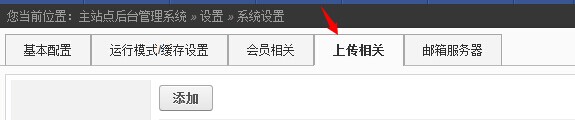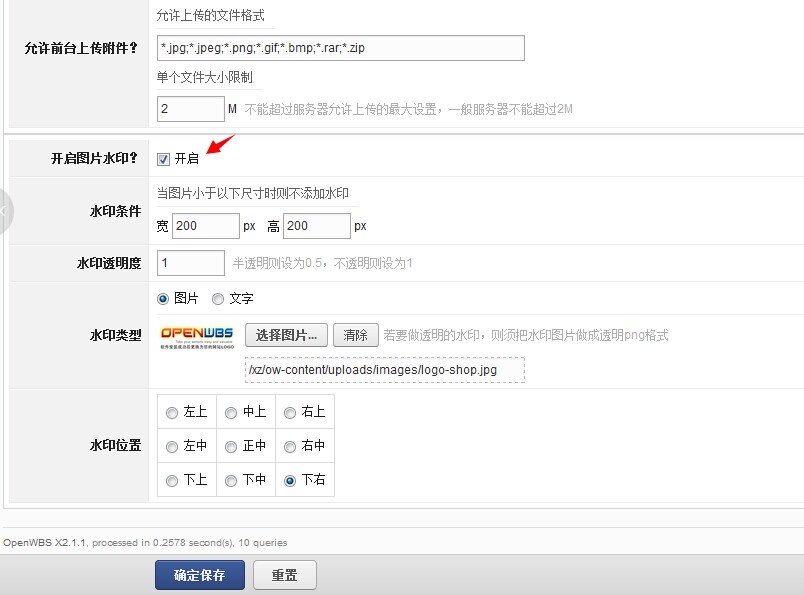图片水印组件安装与配置
鉴于部分OpenWBS用户是使用VPS服务器或是有自己独立的服务器,但又不懂如何安装图片水印组件
本文主要介绍 Win7、Windows2003下IIS6.0、IIS7.5下ASPJpeg图片水印组件安装和图片水印配置方法。
一. 下载图片水印组件
AspJpeg组件是一款功能强大的基于Microsoft IIS环境的图片处理组件!
如何下载?
1. 站长站下载地址(http://ah1.down.chinaz.com/201011/aspjpeg2201.exe);
2. 本地下载AspJpeg  AspJpeg_v2.2.0.1.rar
AspJpeg_v2.2.0.1.rar
二. 安装图片水印组件
1. 安装AspJpeg,解压出安装包后双击AspJpeg v2.2.0.1安装程序,进行安装,首先阅读安装许可协议。
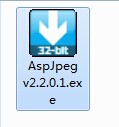
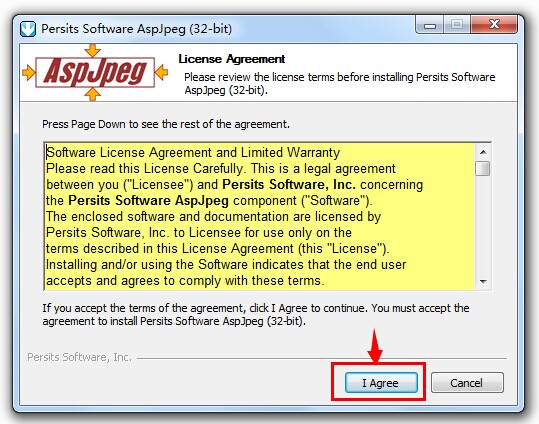
2. 选择文件的存放目录。
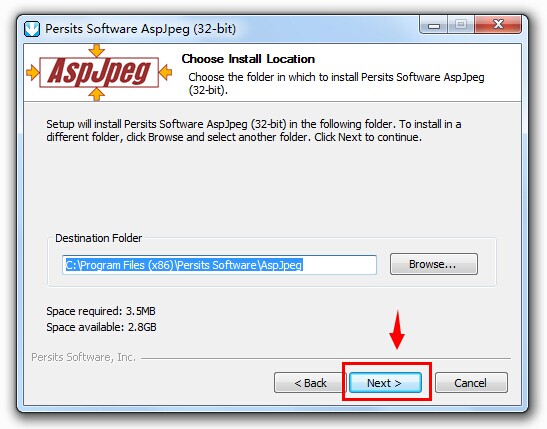
3. 输入序列号注册码,AspJpeg需要注册,不然就有使用时间限制,如果有注册码的话在此处输入注册码,否则留空。
注册码为:17361-38566-42221
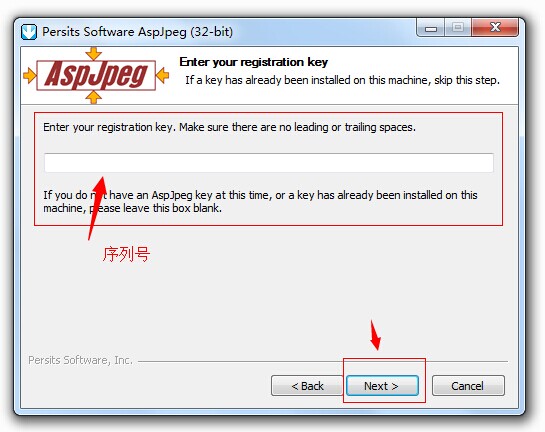
4. 重启IIS服务后,开始安装。
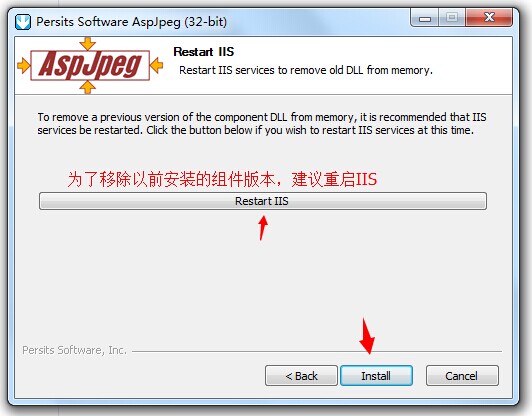
5. 安装完成。
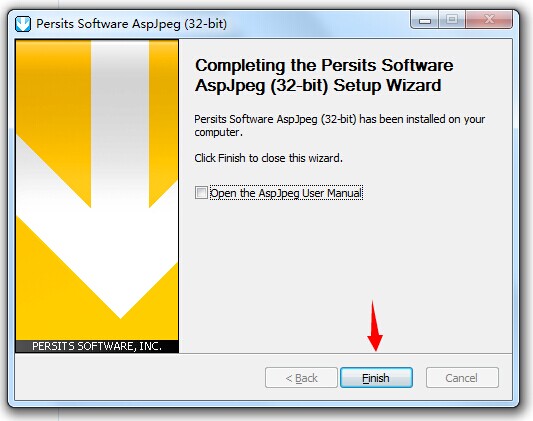
三. 进入网站管理后台开启OpenWBS系统设置里的开启图片水印
进入后台,网站管理 > 系统设置 > 上传相关 里开启图片水印